Les redirections sont un moyen très utile pour diriger vos utilisateurs d’un URL source vers un nouvel URL cible. Pourquoi faire cela ? Par exemple, si vous avez migré votre site WordPress ou changé le slug/permalien d’un de vos articles, il se peut que vos utilisateurs aient besoin d’une redirection. A partir de là ça se complique un petit peu. Il existe plusieurs codes de redirection comme le 301, 302 ou 307. A quoi correspondent-ils ? Nous allons le découvrir dans cet article.
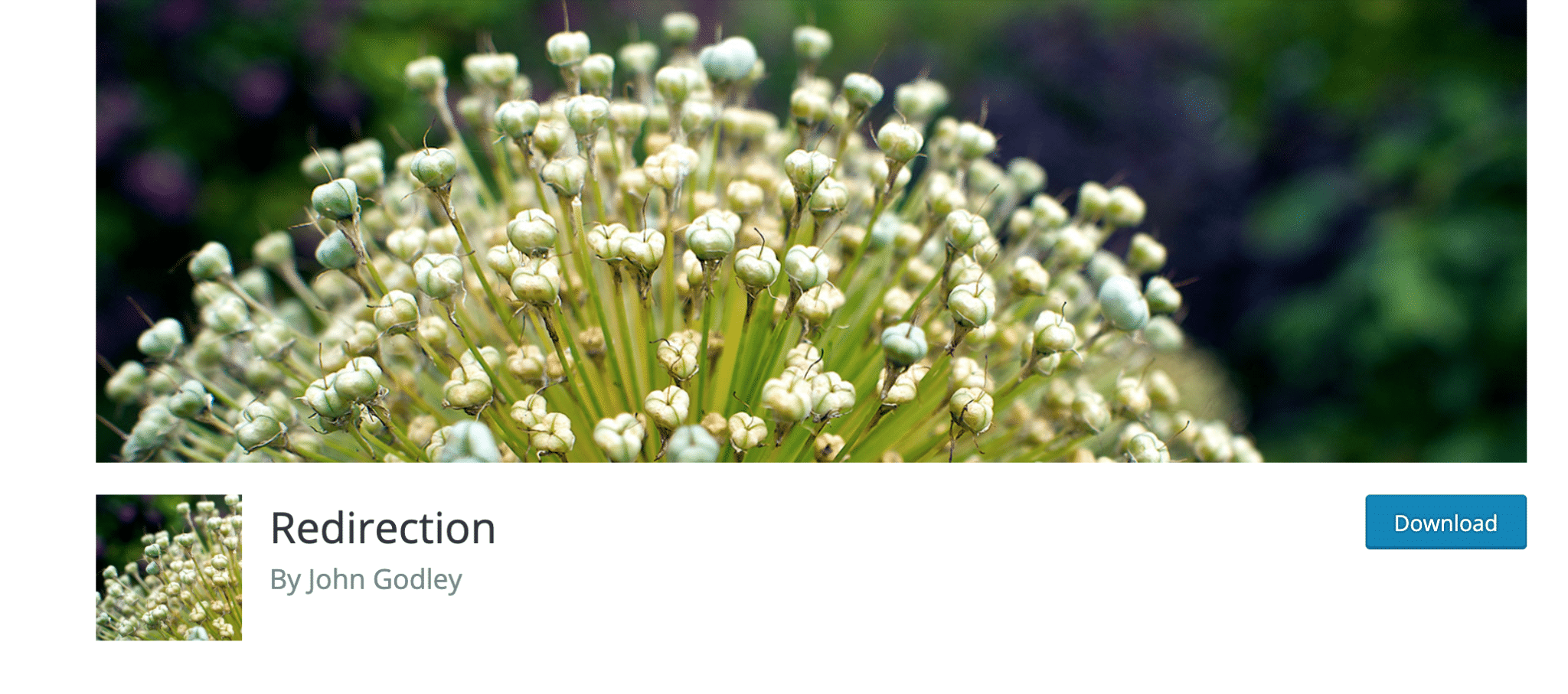
Avec plus d’1 million d’installations actives , il a été recommandé d’innombrables fois. De plus, il est entièrement gratuit !
Dans cet article j’aborderai principalement l’utilisation du plugin Redirection ainsi que les codes 404 et 301, ce qu’est la redirection dans WordPress et quand vous en aurez besoin. Je vous donnerai tout de même une brève description des autres codes (302, 303, 304, 307, 308).
Qu’est ce que la redirection dans WordPress ?
Une redirection est un moyen pour votre site web d’envoyer un message rapide au navigateur de votre lecteur et de lui dire que la page qu’il souhaite visiter a été déplacée, afin que son navigateur puisse le diriger automatiquement vers la nouvelle page de votre choix.
Il existe différents types de redirections, comme la redirection 301, la redirection 302, la redirection 307, etc.
Cependant, pour que cet article reste simple et utile, nous ne traiterons que des redirections 301 et des messages d’erreurs 404, car ce sont les plus importants.
Les différentes redirections possibles
- 301 : Une redirection 301 est une redirection permanente qui conduit les utilisateurs (et les moteurs de recherche) vers une nouvelle URL lorsque la page d’origine n’existe plus.
- 302 : Une redirection 302 est une redirection temporaire d’une adresse URL à une autre. Elle permet aux internautes et aux moteurs de recherche d’être redirigés vers la bonne page sans pour autant prendre en compte cette redirection dans l’index des moteurs.
- 303 : une redirection 303 généralement indique que la redirection ne fait pas le lien vers la ressource nouvellement transféré mais vers une autre page (par exemple une page de confirmation ou qui affiche l’avancement du transfert).
- 304 : une redirection 304 indique qu’il n’y a pas besoin de retransmettre les ressources demandées. C’est une redirection implicite vers une ressource mise en cache.
- 307 : une redirection 307 permet de mettre en place des redirections temporaires. Cela est fréquemment réalisé lorsqu’un serveur se trouve en cours de maintenance. Pour cela, un fichier PHP est écrit, dans lequel se trouve un message à destination des visiteurs du site. Ce fichier est ensuite stocké dans le répertoire racine.
- 308 : une redirection 308 indique que la ressource demandée à définitivement été déplacée vers l’URL contenue dans l’en-tête Location.
- 404 : Une erreur 404 est un code d’erreur HTTP transmis par un serveur web quand une ressource demandée est indisponible ou que le serveur n’arrive pas à la trouver. Une page d’erreur sera affichée.
Quand avez-vous besoin d’une redirection WordPress ?
La principale raison d’utiliser les redirections est que votre site ou une page de votre site a été déplacé et que vous souhaitez plutôt diriger l’utilisateur vers une nouvelle page. C’est très pratique lorsque vous voulez rediriger les utilisateurs d’un ancien article vers un nouvel article.
- Vous devez créer une redirection lorsque vous envisagez de supprimer un article ou une page au profit d’un nouveau contenu.
- Vous devez créer une redirection lorsque vous prévoyez de modifier les permaliens de votre message ou de votre page.
Pourquoi ? Parce que si vous ne créez pas de redirection, vos utilisateurs verront une erreur “404 not found”. Ce qui est non seulement mauvais pour les utilisateurs, mais peut également avoir un impact sur le référencement de votre site et nuire à votre classement dans les moteurs de recherche, (Google n’aime vraiment pas ce genre de message).
C’est alors que les redirections 301 deviennent très importantes.
Elles vous permettent d’indiquer aux moteurs de recherche et au navigateur de votre utilisateur que la page qu’il/elle essaie d’atteindre a été déplacée de façon permanente vers un nouvel emplacement. Cela permet de transférer tous les points forts de votre ancienne page en matière de trafic et de liens entrants (SEO) sur la nouvelle page.
Le code 302 renvoie à une modification temporaire qui redirige à la fois les utilisateurs et les moteurs de recherche vers le nouvel emplacement souhaité pour une durée limitée, jusqu’à ce que la redirection soit supprimée. Comme expliqué auparavant, la redirection 307 est également temporaire. À partir de maintenant, on ne s’occupera plus que des redirections 301 et du code 404.
Maintenant que vous en savez plus sur le pourquoi et le quand des redirections, voyons comment vous pouvez créer différentes redirections dans WordPress avec le plugin Redirection.
Redirection
La façon la plus simple d’ajouter et de gérer les redirections dans WordPress est d’utiliser le plugin Redirection. Allez dans votre panneau admin Extensions, utilisez la barre de recherche pour trouver le plugin Redirection et installez-le.
Une fois activé, vous le verrez apparaître dans votre liste de plugins actifs.
Configuration
Cliquez sur Outils pour commencer la configuration. Une fois que vous êtes prêt.e.s, vous pouvez démarrer la configuration.
Plusieurs options s’offrent à vous dans la configuration de base, je vous conseille de toutes les cocher pour l’instant. Vous pourrez revenir sur votre décision plus tard si vous le souhaitez.
Quelques informations supplémentaires et la configuration touche à sa fin. Nous pouvons passer à la partie qui nous intéresse : les réglages des différents codes et comment le plugin les gère.
Une fois que la configuration est terminée, allez dans l’onglet Outils > Redirection.
Réglages Redirection
L’onglet Redirections vous montre les redirections existantes et comment en ajouter une nouvelle.
Comme vous pouvez le voir, j’ai une redirection active qui fait référence à un article sur mon site web. Sur cette page vous trouverez l’URL, le type de code, le nombre de fois où ce contenu a été vu par vos visiteurs et la date du dernier accès. Pour changer les paramètres de cette redirection il suffit de cliquer sur Modifier.
Une fois sur cette page vous verrez l’URL source et l’URL cible qui vous serviront à rediriger vos utilisateurs vers le contenu de votre choix. Ensuite, cliquez sur l’icône réglages pour afficher les paramètres avancés.
Vous pouvez maintenant choisir le type de code HTTP. Ces codes expliquent facilement leur fonction. Dans la plupart des cas, le code 301 est la meilleure option. Nous avons déjà vu plus haut les fonctions des codes 302 et 307.
Brièvement voici les fonctions des codes 303, 304 et 308 (au cas où vous en auriez besoin) :
- 303 : Il indique que les redirections ne renvoient pas aux ressources nouvellement ajoutées, mais à une autre page (telle qu’une page de confirmation ou une page de progression du téléchargement).
- 304 : Il indique qu’il n’est pas nécessaire de transmettre à nouveau les ressources demandées. Il s’agit d’une redirection implicite vers une ressource mise en cache.
- 308 : Il indique que la ressource demandée a été définitivement déplacée vers l’URL donnée par le titre du lien.
Après avoir choisi vos paramètres, enregistrez-les.
Ajouter une redirection
Si vous voulez ajouter une nouvelle redirection, vous devez taper le nom de l’URL source (ancien lien) et l’URL cible (le nouveau lien).
Les paramètres de requête vous offrent trois options. Je laisserais tels quels pour le moment, je n’en vois pas vraiment l’utilité.
Quant au Groupe, cela correspond soit aux redirections ou aux articles modifiés, libre à vous de tester. Dans l’onglet Groupes, vous pourrez ajouter des groupes pour segmenter vos redirections et vous aurez une vue d’ensemble sur vos redirections actives. Je vous laisse explorer cette partie là.
En cliquant sur l’icône paramètres avancés vous accéderez à plusieurs options supplémentaires.
Vous pourrez notamment choisir le type de redirection. Comme vous le constatez, les options sont parlantes et on y retrouve la possibilité de renvoyer les utilisateurs vers une erreur 404. Nous allons voir comment gérer ces erreurs dans la section suivante.
Une fois que vos réglages sont prêts, cliquez sur le bouton Ajouter une redirection et celle-ci devrait apparaître dans votre liste au dessus.
Erreur 404
Dans l’onglet 404 vous verrez un panneau admin où vous pourrez gérer les différentes erreurs liées à votre site.
Les raisons d’une page 404 peuvent être multiples et variées :
- Vos utilisateurs tentent d’accéder à une page qui n’existe pas
- Page 404 générée par des spams qui tentent de pénétrer sur votre site
- Une personne qui tente de télécharger une image sur votre site
Dans l’exemple ci-dessus, je cherche une page “articles” qui n’existe pas sur ce site. C’est une raison pour afficher une page 404. Cela permet à l’utilisateur de comprendre qu’il n’est pas au bon endroit. De votre côté, vous pourrez filtrer par adresse IP pour voir ce qu’un utilisateur a cherché sur votre site web.
Vous trouverez toutes sortes d’informations sur chaque erreur 404 générée par vos visiteurs :
- Informations sur l’Agent (le moteur de recherche utilisé)
- Informations géographiques
- Ajouter une redirection (peut résoudre le problème si cela est récurrent pour beaucoup de vos visiteurs)
- Date à laquelle la page 404 a été générée
En cas de problème récurrent, il est préférable de rediriger vos utilisateurs vers une page/article spécifique de votre site.
Depuis l’onglet 404, cliquez sur Ajouter une redirection puis renvoyez vos utilisateurs où vous le souhaitez.
Comme toujours, en cliquant sur l’icône réglages vous pourrez définir plus en détails vos paramètres, notamment pour choisir le type de code HTTP pour la redirection. Une fois que cela est fait, enregistrez vos modifications. Notez qu’il est possible de le faire dans l’onglet Redirections en ajoutant simplement une nouvelle redirection avec l’URL source, dans mon cas : “/articles” et l’URL cible de votre choix sur votre site.
Journaux
Avant de conclure, jetons un œil à l’onglet Journaux. Comme vous pouvez le constater, il n’y que très peu de trafic enregistré à part l’exemple que je viens de faire.
Par contre, si vous migrez votre site WordPress ou que vous effectuez une refonte de votre site vous pourriez avoir à gérer des dizaines de redirections. Dans ce cas là, il vous sera utile de surveiller de près vos journaux.
Importer un fichier CSV, .htaccess, JSON
Grâce à l’onglet Import/Export, le plugin Redirection permet également l’importation et l’exportation de redirections. Cela peut être utile si vous avez beaucoup de redirections à mettre en place en même temps.
Pour importer un fichier il vous suffit de cliquer sur Ajouter un fichier ou glisser-déposer dans la zone en pointillé.
Vous pouvez visualiser les fichiers avant de les exporter, exporter les redirections directement ainsi que les erreurs 404.
Pour votre information, vous pouvez importer et exporter des fichiers CSV (par exemple Excel), Nginx, JSON, Apache .htaccess.
Site
Sur l’onglet Site il existe plusieurs options pour gérer l’ensemble de vos redirections au niveau global de votre site web.
Vous pouvez transférer le site, ajouter un alias de site, paramétrer les réglages canoniques, gérer la migration des permaliens et les en-têtes HTTP.
Vous pourrez transférer l’ensemble de votre site en saisissant un nouveau domaine pour rediriger. En activant cette option vous désactiverez les deux suivantes.
Un alias de site vous permet de rediriger un autre domaine vers votre site web. Tous les URL seront redirigés de ce fait.
Avec les réglages canoniques vous pourrez forcer une redirection de HTTP vers HTTPS qui est légèrement différent, plus avancé et bien plus sécurisé. En bref, c’est une extension de HTTP.
L’option de migration des permaliens vous permettra de migrer vos anciennes structures de permaliens vers de nouvelles que vous utilisez actuellement. À savoir que cela ne fonctionne que pour les posts, articles pour le moment.
Enfin, les en-têtes HTTP peuvent être ajoutées soit à l’ensemble de votre site ou sur vos redirections.
Vous pourrez choisir site ou redirection pour l’emplacement, le type d’en-tête et l’action associée. Voilà un aperçu ci-dessous :
Options
Comme son nom l’indique, l’onglet Options permet d’accéder à des paramètres supplémentaires.
Si vous vous sentez généreux, vous pouvez faire un don pour contribuer au développement du plugin : c’est un bon moyen de soutenir un outil quand il est utile.
Vous pouvez également définir la durée pendant laquelle vous souhaitez conserver les redirections et les journaux 404.
Dès qu’un utilisateur (ou un robot) déclenche une redirection ou atterrit sur une page 404, le plugin la stocke dans ses journaux (onglet Journaux pour les redirections et onglet 404 pour les erreurs 404).
Ces journaux peuvent être utiles, et il est important de les consulter. Mais vous devrez les purger régulièrement pour désencombrer votre base de données et éviter qu’elle ne s’agrandisse inutilement. Vous pouvez, par exemple, programmer la suppression des journaux tous les mois : cela vous donne le temps de les analyser et de corriger les erreurs, sans alourdir votre base de données.
Le plus intéressant reste la possibilité de créer automatiquement des redirections dès que vous modifiez un slug de contenu. Cette option est absolument indispensable à activer. Pour ce faire, sélectionnez le type de contenu approprié. Prenons par exemple les pages et les articles. Cochez la case correspondante dans URL à surveiller comme indiqué ci-dessous.
L’onglet Options vous permet également de fixer une limite de temps pour le cache des redirections.
Cela signifie que, lorsqu’un visiteur rencontre une redirection, son navigateur s’en souvient. Il n’a pas à effectuer la requête chaque fois que l’utilisateur tente d’accéder à l’URL source.
La navigation de l’utilisateur est donc plus rapide et plus fluide.
Mais si le navigateur met une redirection en cache et que vous la modifiez entre-temps, cette modification ne sera pas prise en compte par le navigateur de votre utilisateur. Il affichera toujours l’ancienne redirection, ce qui peut être problématique pour vous et l’utilisateur. Le changement ne sera pris en compte qu’une fois la mise en cache expirée.
Ainsi, si vous modifiez souvent vos redirections, vous pouvez fixer une durée de mise en cache réduite (par exemple un jour).
En revanche, si vous ne modifiez que très rarement vos redirections, vous pouvez fixer une durée de mise en cache plus longue (par exemple, une semaine).
Enfin, la partie Advanced est composée de trois options relatives aux jetons RSS, ‘.htaccess Apache’, et l’API REST.
Un jeton RSS est généré automatiquement permettant aux lecteurs de flux d’accéder aux flux RSS des journaux de Redirection.
Vous pouvez ajouter des redirections à l’aide de fichiers .htaccess utilisant le logiciel Apache. Un fichier .htaccess placé dans un répertoire va agir sur le répertoire où il se trouve ainsi que sur tous ses sous-répertoires.
Pour l’API REST mieux vaut laisser par défaut à moins que vous ayez besoin de changer pour une API REST brute ou relative.
Alternative via htaccess
Vous pouvez faire une redirection 301 simple depuis le fichier .htaccess (fichier qui se trouve à la racine de l’hébergement de votre site internet et qu’il est possible de récupérer et modifier via un accès FTP).
Savoir faire une redirection sur un .htaccess peut s’avérer utile.
Pour réussir une redirection, il va falloir indiquer au serveur 3 éléments :
– L’ordre de Redirection;
– l’url de la page à rediriger;
– l’url de la page de destination de la redirection.
Ainsi, si je veux rediriger une page vers une autre de façon permanente (redirection 301), voici à quoi va ressembler ma ligne de code :
RedirectPermanent /seo/ancienne-page-seo.html http://www.domaine.com/seo-new/nouvelle-page-seo.html
Et encore une fois, il suffit d’indiquer les bons paramètres pour avoir la bonne redirection :
Un domaine vers un autre domaine
RedirectPermanent / http://www.votre-nouveau-domaine.com/
Ou un répertoire vers un nouveau répertoire
RedirectPermanent /seo http://www.domaine.com/seo-new
Conclusion
Cet article touche à sa fin. Nous avons vu les différents onglets du plugin Redirection. Comme vous l’avez constaté, il offre de très nombreuses fonctionnalités. Selon moi, il reste le plus performant lorsqu’il utilisé de manière simple. Pour indication, la redirection 301 (redirection permanente) représente 99% des redirections sur une site web.
Notez bien que de plus en plus de plugins SEO proposent leur module de redirection. Libre à vous d’en explorer plusieurs pour trouver celui qui vous convient le mieux.
N’hésitez pas à commenter et à laisser vos avis sur le sujet !

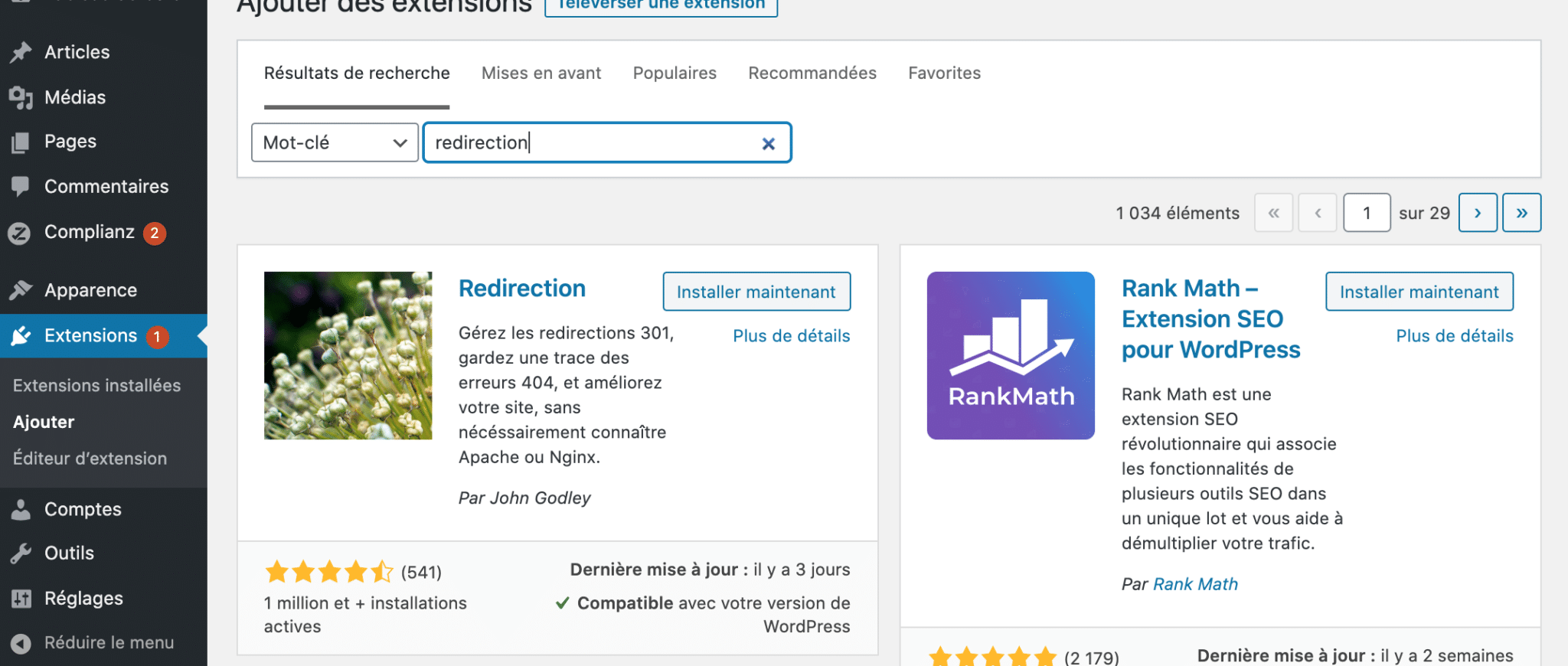


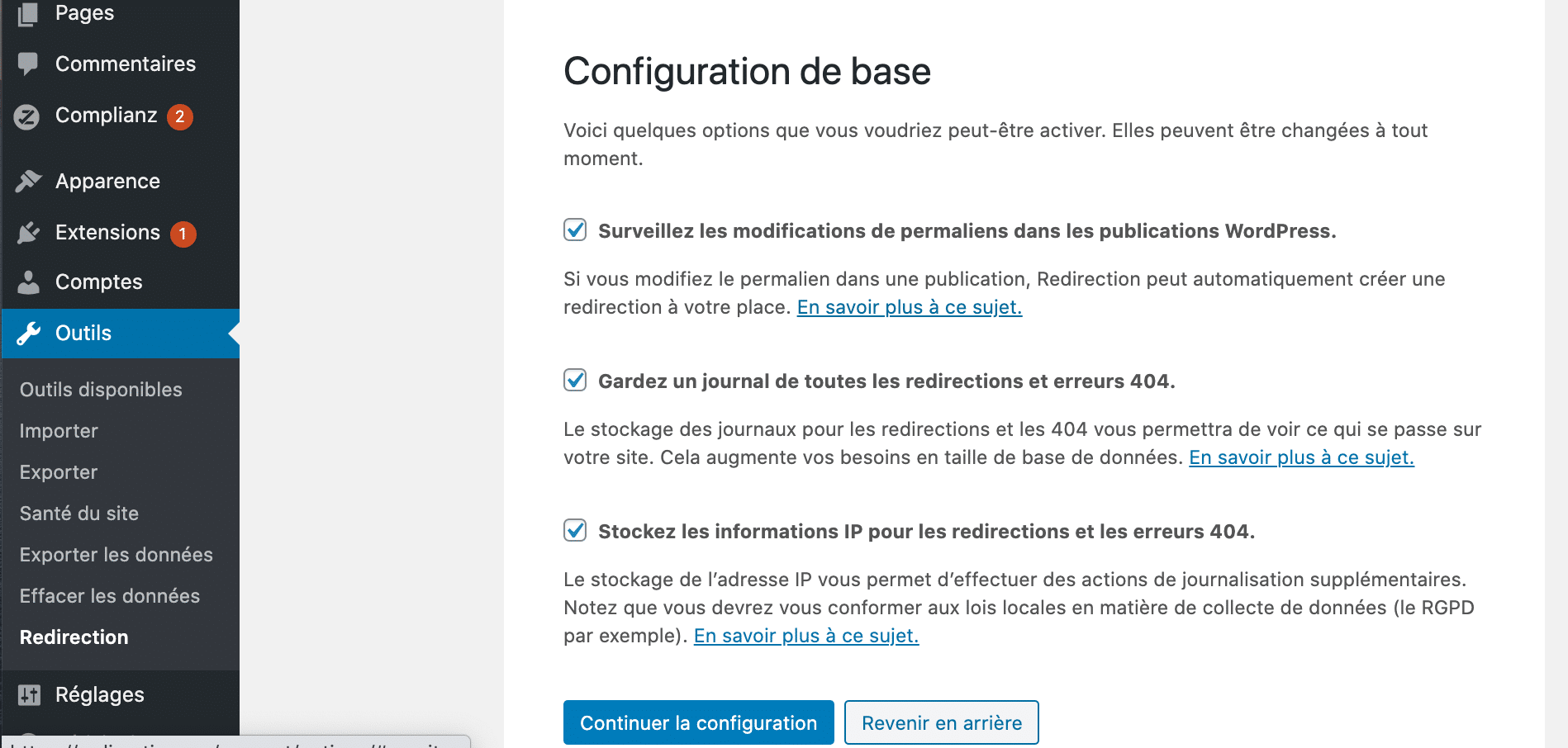
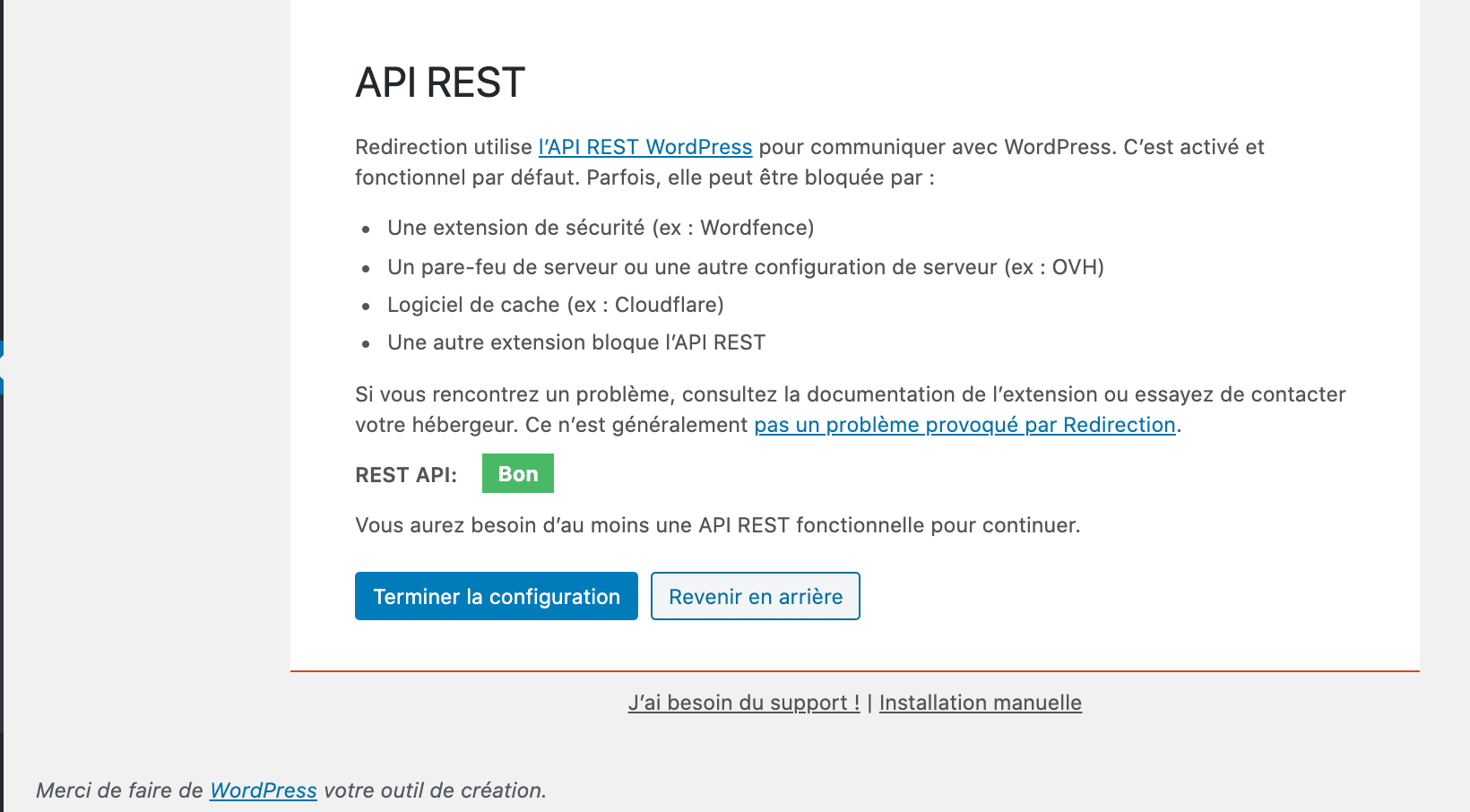
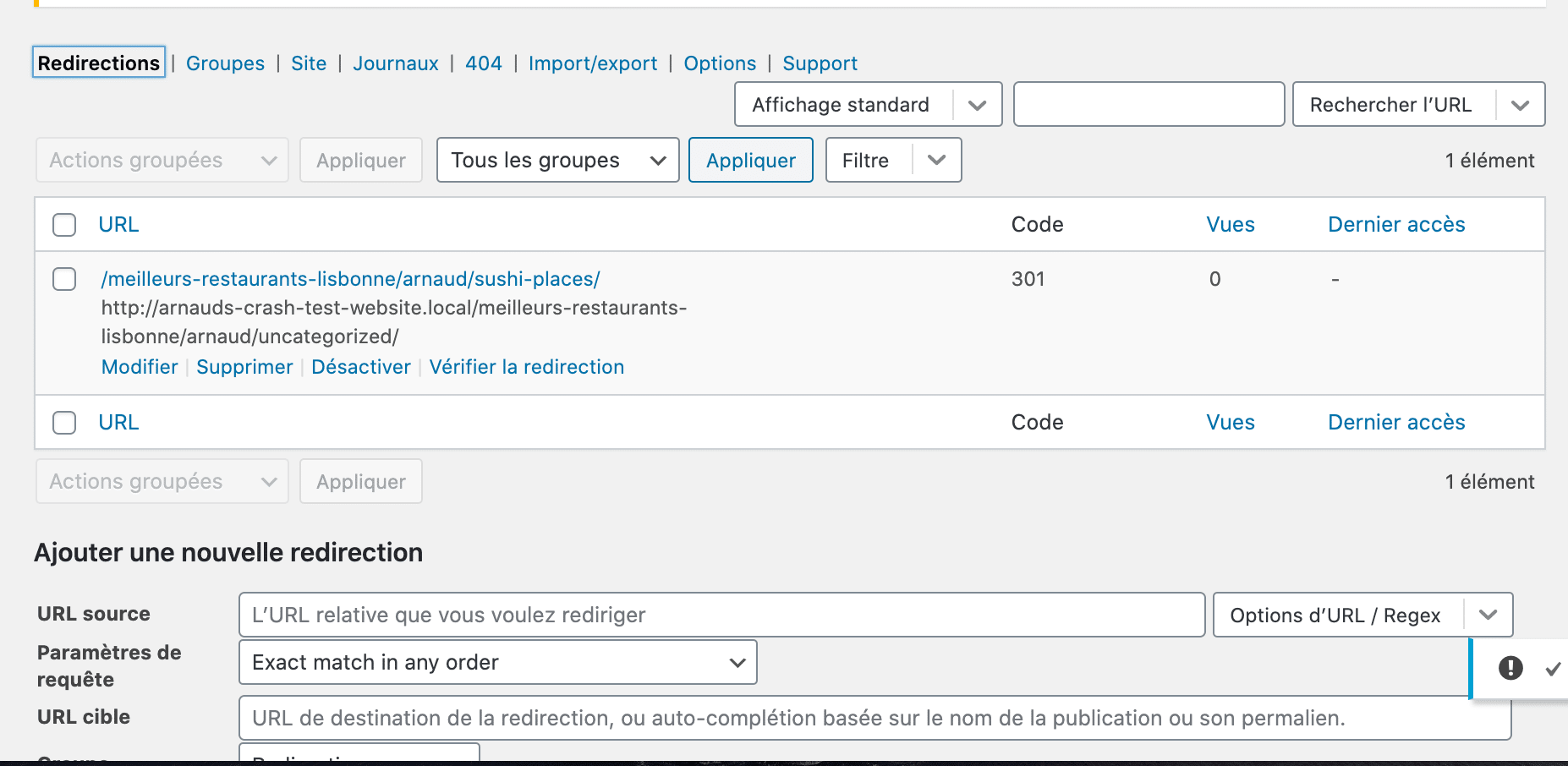
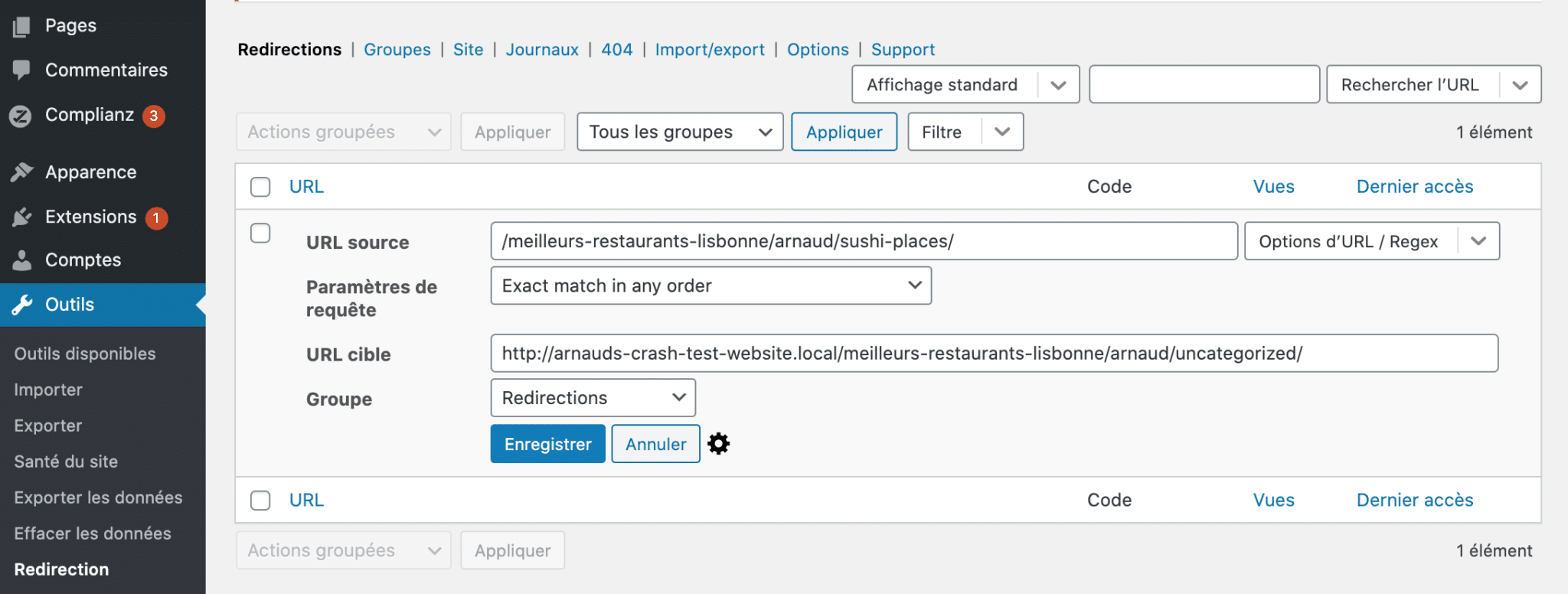





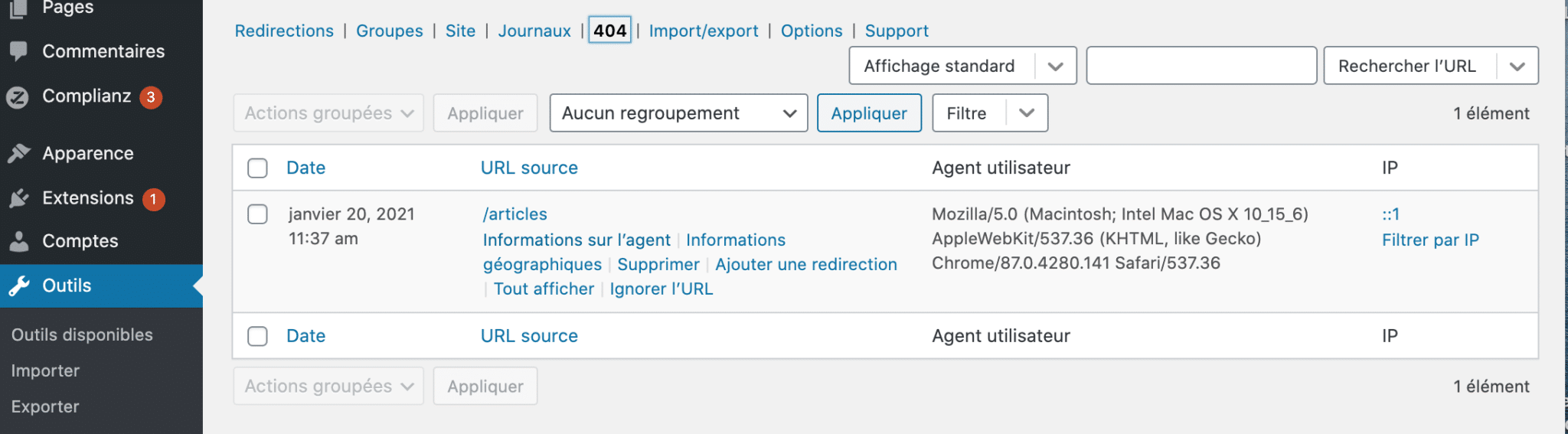
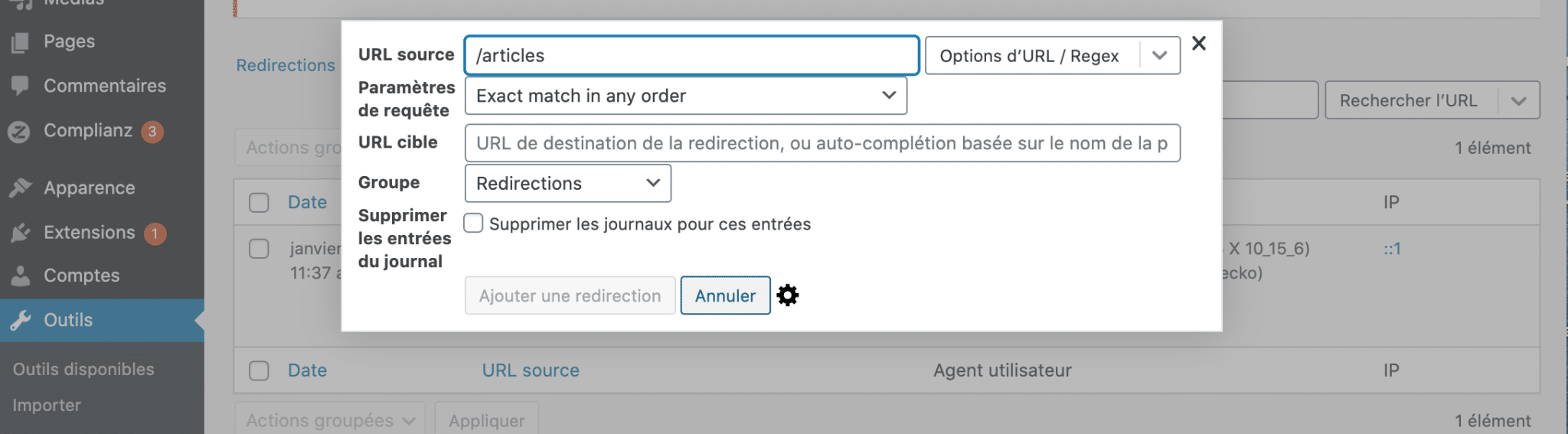
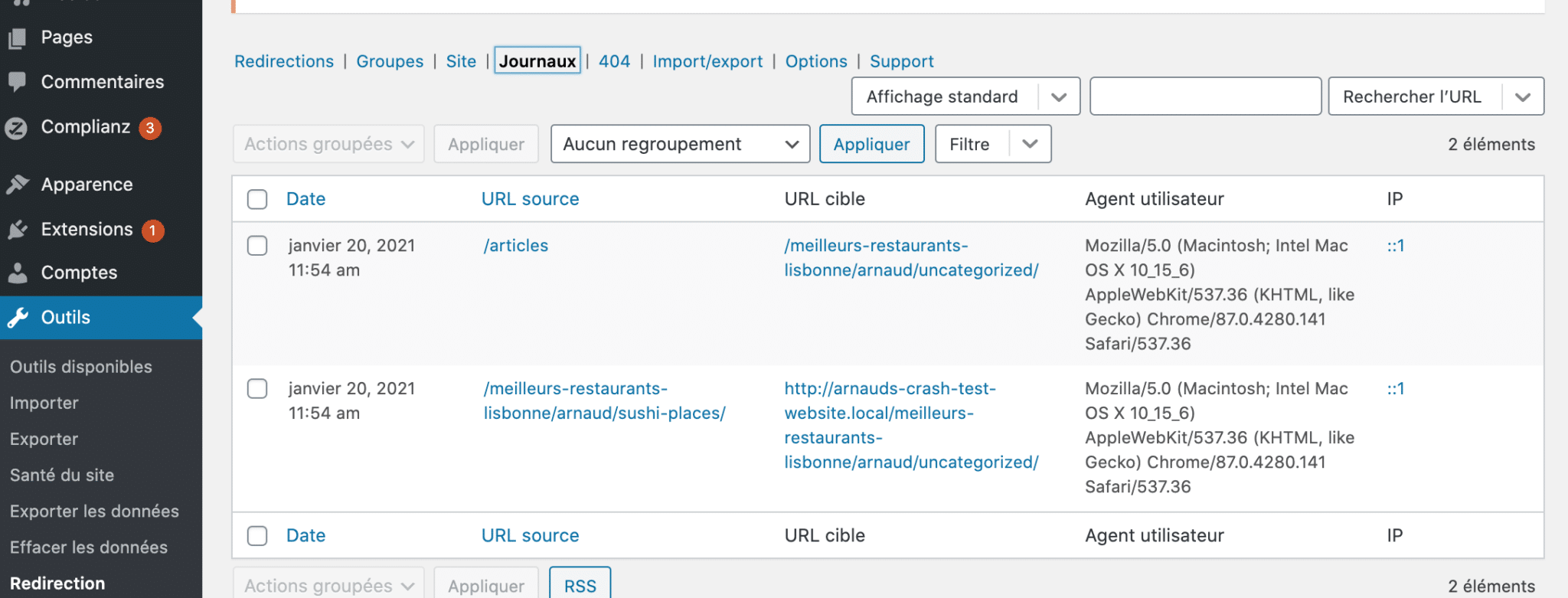






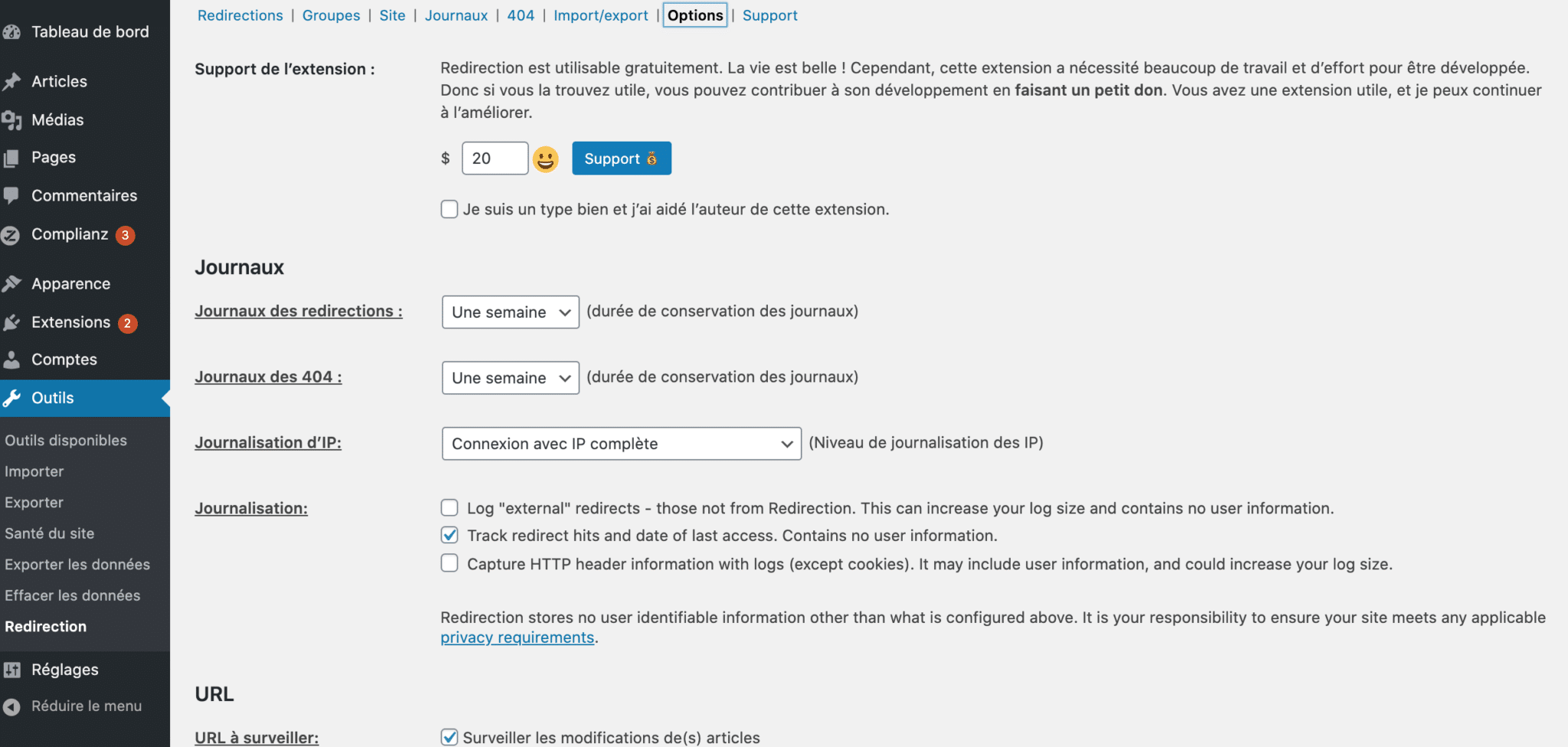

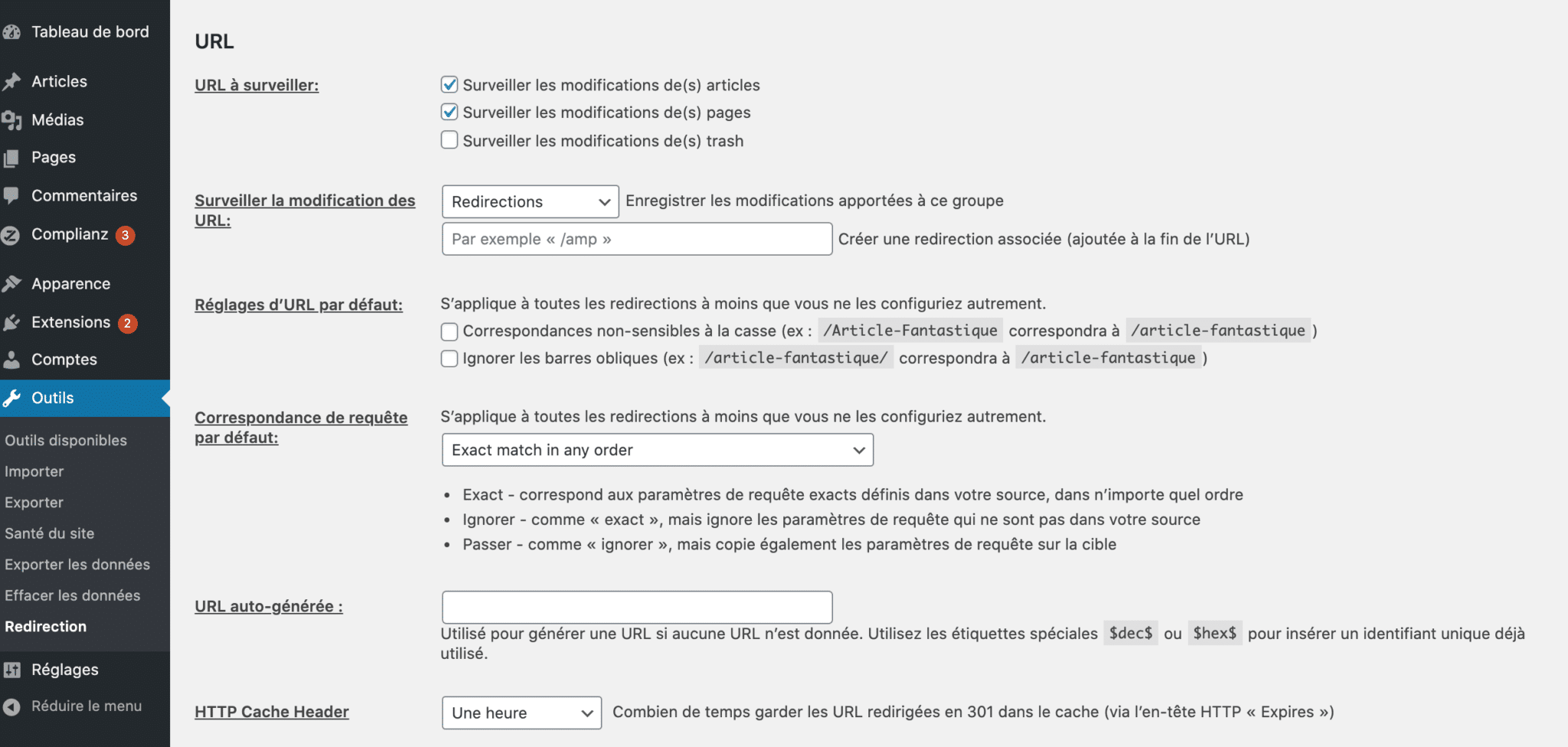

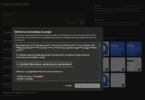






Merci beaucoup cher Arnaud pour l’article, je me sens maintenant à l’aise avec les redirections dans wordpress. Merci infiniment. wpformation.com est ma référence.